Pytanie
Problem: Jak naprawić podsystem Windows dla Androida, który nie łączy się z Internetem?
Cześć. Moje urządzenie jest prawidłowo podłączone, a połączenia internetowe też są w porządku, ale podsystem Windows dla Androida nie łączy się z Internetem. Powiadomienie informuje, że nie ma dostępu do Internetu i nie może się połączyć, gdy próbuję raz za razem. Może to problem z Windowsem 11, ponieważ niedawno uaktualniłem. Co mogę tutaj zrobić?
Rozwiązany Odpowiedź
Podsystem Windows dla Androida, który nie łączy się z Internetem, jest problemem, który przez jakiś czas przeszkadza niektórym użytkownikom. Według doniesień z jakiegoś czasu i ostatnich,
[1] to nie jest problem związany z wersją Windows 11. Problem może być spowodowany problemami z używaniem narzędzia VPN lub rozwiązaniami antywirusowymi innych firm oraz ustawieniami DNS.Czasami jedyne, czego potrzebujesz, aby rozwiązać problem z połączeniem internetowym i programami lub funkcjami, to wyłączenie zapory, zresetowanie połączenia internetowego lub zresetowanie aplikacji. Często zdarza się, że narzędzia AV lub rozwiązania VPN powodują określone problemy ze zgodnością z innymi aplikacjami.[2] Jest to jeden z najczęstszych powodów, dla których podsystem Windows dla systemu Android nie łączy się z problemami z Internetem na komputerach z systemem Windows.
Jeśli uważasz, że problem jest związany z niedawną aktualizacją do wersji Windows 11 lub ogólną aktualizacją systemu operacyjnego, możesz chcieć rozwiązać lub sprawdzić problemy z danymi systemowymi. Często brakujące lub uszkodzone pliki systemowe mogą powodować niekompletne aktualizacje lub instalację systemu operacyjnego, więc typowe procesy nie mogą działać, a te błędy wydają się przeszkadzać ludziom.
Złośliwe oprogramowanie[3] może również uszkodzić te pliki i określone wpisy w rejestrze lub pliki w różnych folderach systemowych. Dlatego często zalecamy skanowanie urządzenia za pomocą programu takiego jak ReimagePralka Mac X9. Jest to program, który może naprawić uszkodzone pliki, a nawet rozwiązać problem, gdy podsystem Windows dla Androida nie łączy się z Internetem.
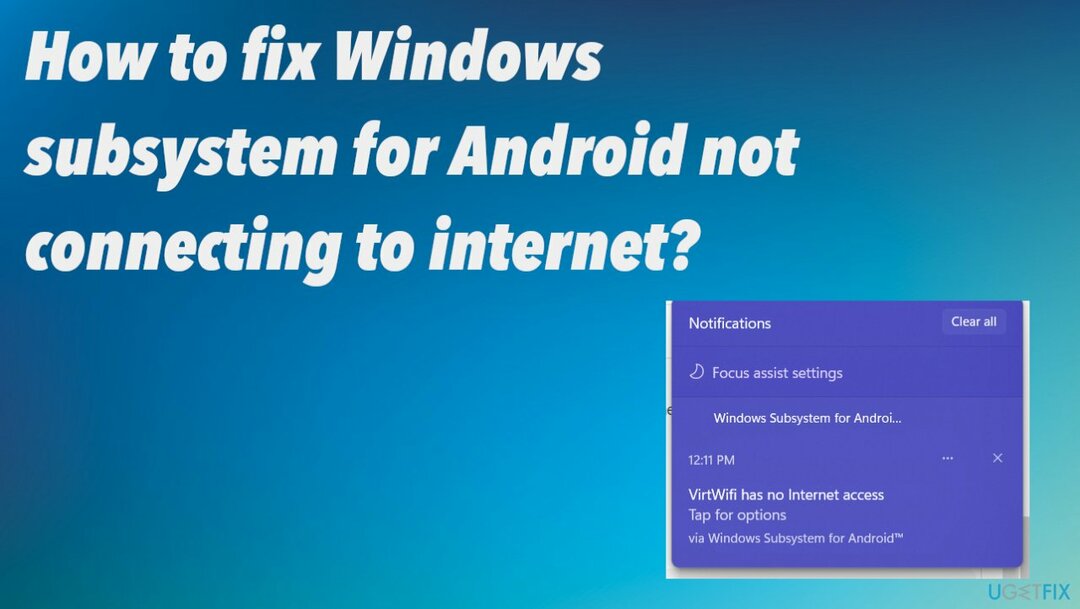
1. Zresetuj sieć
Aby naprawić uszkodzony system, musisz zakupić licencjonowaną wersję Reimage Reimage.
- Otworzyć Ustawienia naciskając Windows, a ja klucz.
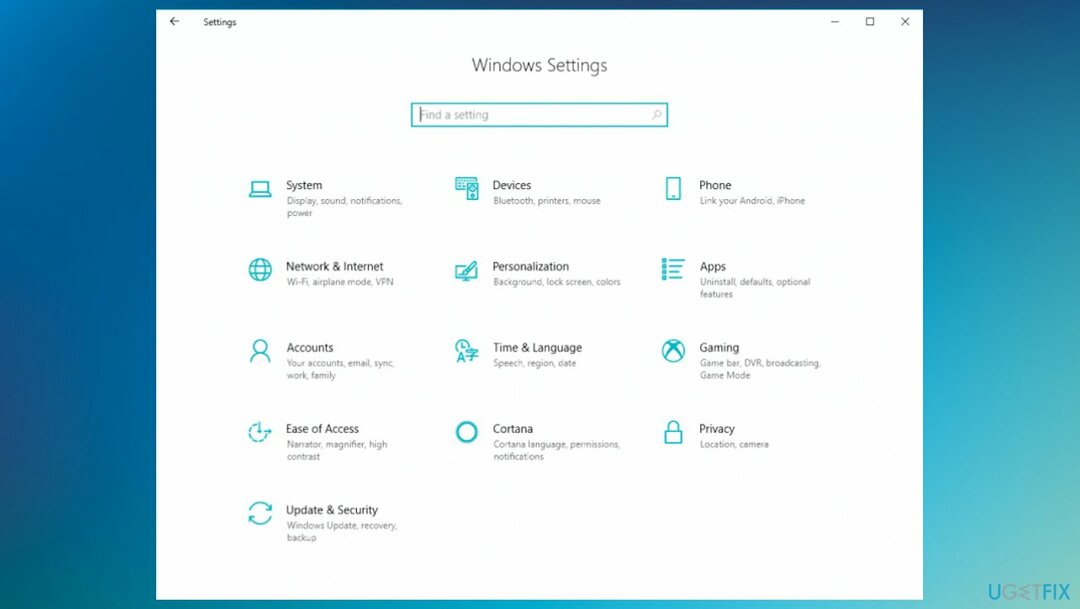
- Następnie wybierz Sieć i Internet.
- Wybierać Status z listy.
- Przewiń w dół, a następnie kliknij Resetowanie sieci.
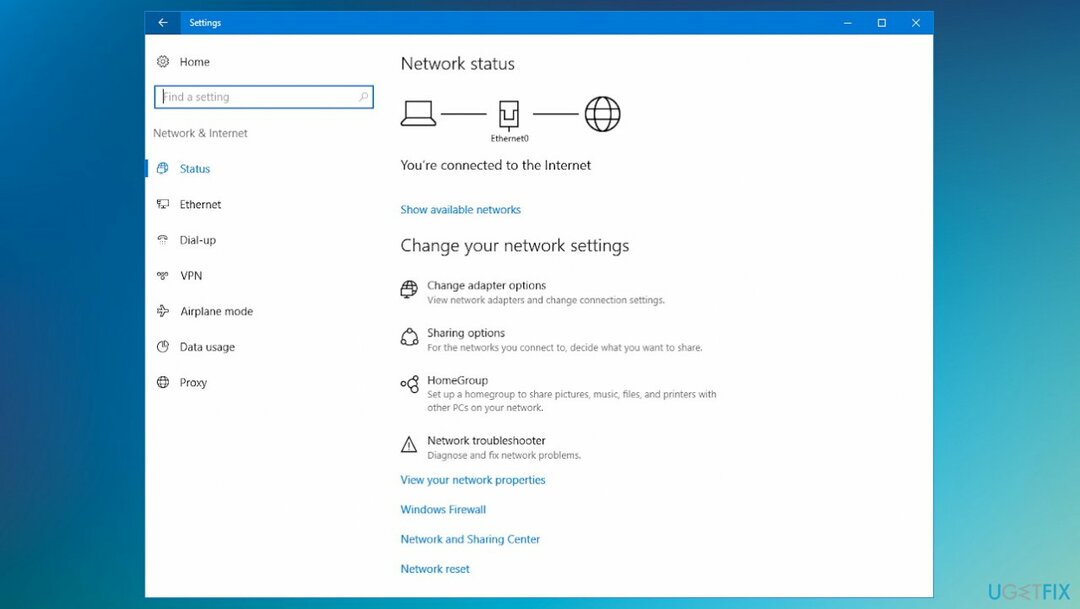
2. Zresetuj karty sieciowe
Aby naprawić uszkodzony system, musisz zakupić licencjonowaną wersję Reimage Reimage.
- Naciskać Windows + R otworzyć Biegać skrzynka.
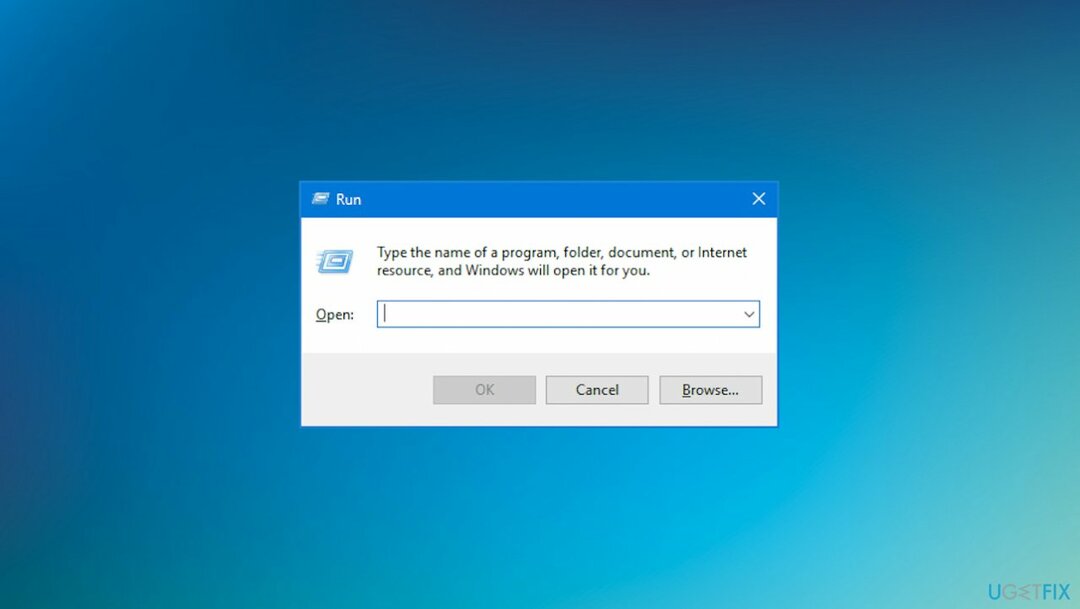
- Rodzaj ncpa.cpli uderzył Wchodzić.
- Kliknij prawym przyciskiem myszy kartę sieciową i wybierz Nieruchomości.
- Wybierz Sieć i zaznacz pola obok pozycji wymienionych poniżej:
Udostępnianie plików i drukarek w sieciach Microsoft
Harmonogram pakietów QoS
Obiekt odpowiadający wykrywania topologii warstwy łącza
Protokół internetowy w wersji 4 (TCP/IPv4)
Sterownik we/wy odnajdywania topologii warstwy łącza
Protokół internetowy w wersji 6 (TCP/IPv6)
Sterownik protokołu Microsoft LLDP - Klient sieci Microsoft.
- Kliknij OK aby zapisać zmiany.
- Ponownie podłącz komputer do sieci.
3. Wyczyść pamięć podręczną DNS
Aby naprawić uszkodzony system, musisz zakupić licencjonowaną wersję Reimage Reimage.
- Rodzaj Polecenie w wyszukiwaniu i wybieraniu Wiersz polecenia z Uruchom jako administrator opcja.
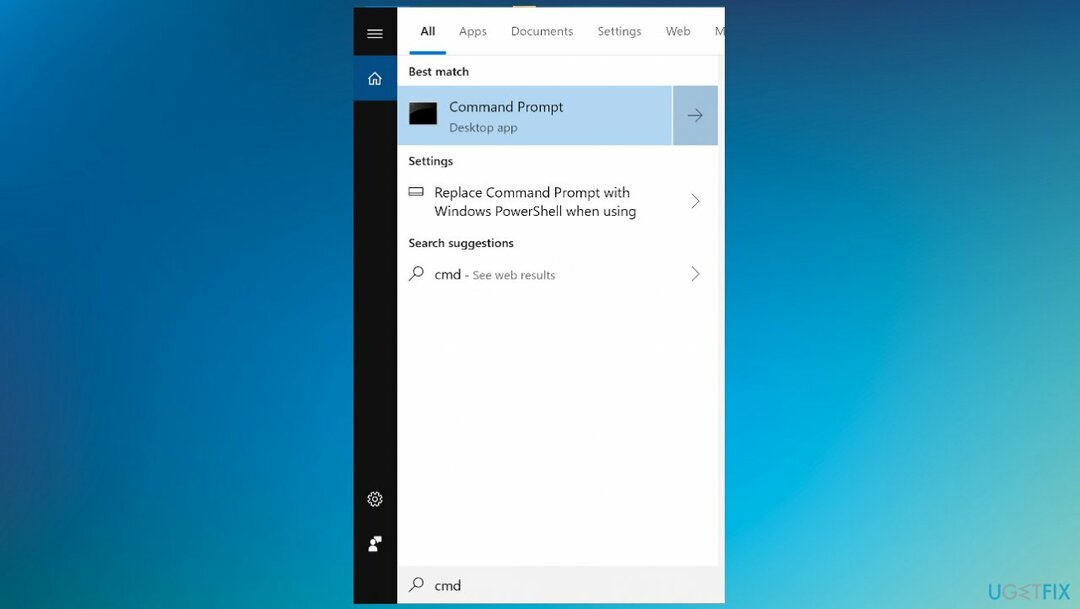
- Wpisz te polecenia w oknie i naciśnij Enter po każdym z nich:
reset netsh winsock
resetowanie netsh int ip - Uruchom ponownie.
- Wpisz polecenia i naciśnij Enter:
ipconfig /release
ipconfig /flushdns
ipconfig /renew - Ponownie uruchom komputer.
4. Wyłącz aplikacje innych firm
Aby naprawić uszkodzony system, musisz zakupić licencjonowaną wersję Reimage Reimage.
- Kliknij prawym przyciskiem myszy ikonę antywirusa na pasku zadań na dole i wybierz Wyłączyć.
- Możesz odinstalować podejrzane lub bezużyteczne programy, przechodząc do Aplikacje i funkcje poprzez Ustawienia.
5. Napraw podsystem Windows dla Androida
Aby naprawić uszkodzony system, musisz zakupić licencjonowaną wersję Reimage Reimage.
- Iść do Ustawienia.
- Odnaleźć Aplikacje i funkcje.
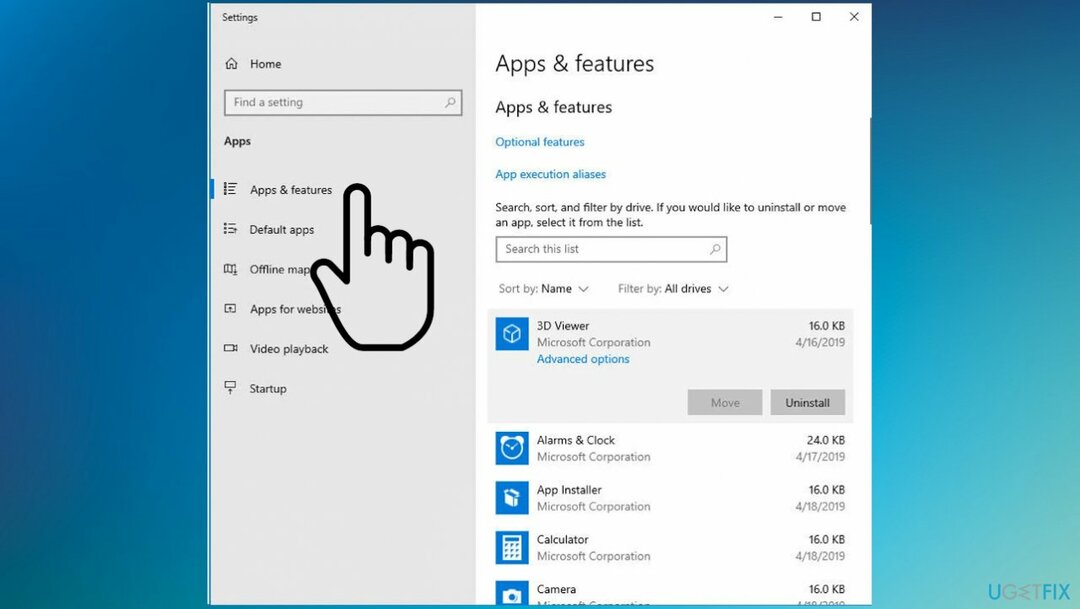
- Znajdź Podsystem Windows dla Androida.
- Wybierz Przycisk naprawy.
- Poczekaj na proces i uruchom ponownie komputer.
6. Zresetuj TCP/IP
Aby naprawić uszkodzony system, musisz zakupić licencjonowaną wersję Reimage Reimage.
-
Kliknij prawym przyciskiem myszy na Start na dole i wybierz Wiersz polecenia (Admin).
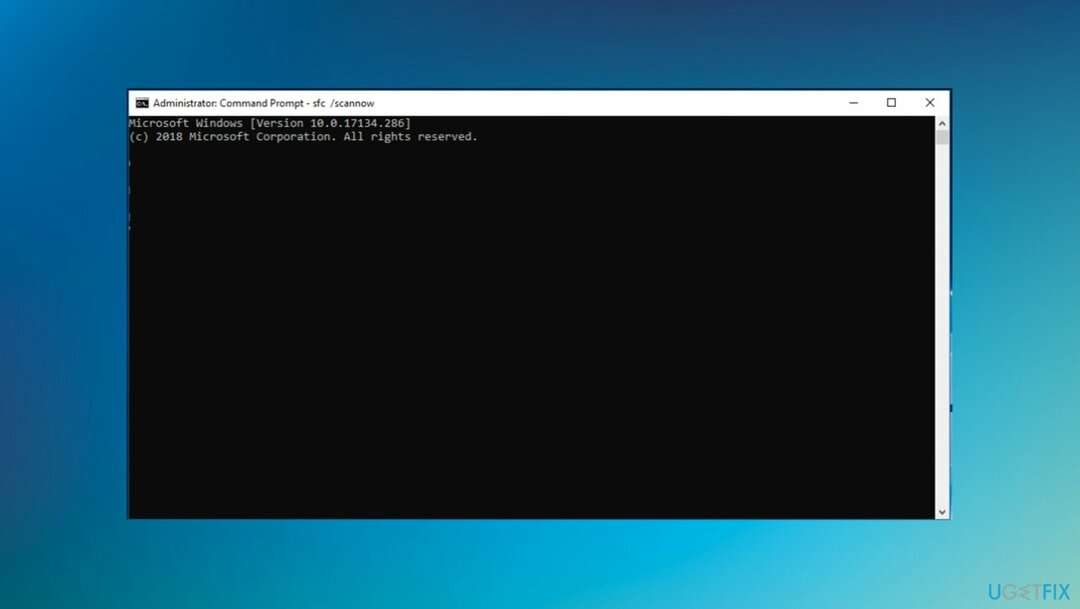
- Po otwarciu wiersza polecenia skopiuj i wklej:
resetowanie netsh int ip - Naciskać Wchodzić by go wykonać.
Napraw błędy automatycznie
Zespół ugetfix.com dokłada wszelkich starań, aby pomóc użytkownikom znaleźć najlepsze rozwiązania w celu wyeliminowania ich błędów. Jeśli nie chcesz zmagać się z ręcznymi technikami naprawy, skorzystaj z automatycznego oprogramowania. Wszystkie polecane produkty zostały przetestowane i zatwierdzone przez naszych profesjonalistów. Poniżej wymieniono narzędzia, których możesz użyć do naprawienia błędu:
Oferta
Zrób to teraz!
Pobierz poprawkęSzczęście
Gwarancja
Zrób to teraz!
Pobierz poprawkęSzczęście
Gwarancja
Jeśli nie udało Ci się naprawić błędu za pomocą Reimage, skontaktuj się z naszym zespołem pomocy technicznej w celu uzyskania pomocy. Podaj nam wszystkie szczegóły, które Twoim zdaniem powinniśmy wiedzieć o Twoim problemie.
Ten opatentowany proces naprawy wykorzystuje bazę danych zawierającą 25 milionów komponentów, które mogą zastąpić każdy uszkodzony lub brakujący plik na komputerze użytkownika.
Aby naprawić uszkodzony system, musisz zakupić licencjonowaną wersję Reimage narzędzie do usuwania złośliwego oprogramowania.

VPN ma kluczowe znaczenie, jeśli chodzi o prywatność użytkownika. Narzędzia do śledzenia online, takie jak pliki cookie, mogą być wykorzystywane nie tylko przez platformy mediów społecznościowych i inne strony internetowe, ale także przez dostawcę usług internetowych i rząd. Nawet jeśli zastosujesz najbezpieczniejsze ustawienia za pośrednictwem przeglądarki internetowej, nadal możesz być śledzony za pomocą aplikacji połączonych z Internetem. Poza tym przeglądarki skoncentrowane na prywatności, takie jak Tor, nie są optymalnym wyborem ze względu na zmniejszone prędkości połączenia. Najlepszym rozwiązaniem zapewniającym najwyższą prywatność jest Prywatny dostęp do Internetu – być anonimowym i bezpiecznym w Internecie.
Oprogramowanie do odzyskiwania danych to jedna z opcji, które mogą Ci pomóc odzyskać swoje pliki. Po usunięciu pliku nie rozpływa się on w powietrzu – pozostaje w systemie, dopóki nie zostaną na nim zapisane żadne nowe dane. Odzyskiwanie danych Pro to oprogramowanie do odzyskiwania, które wyszukuje działające kopie usuniętych plików na dysku twardym. Korzystając z tego narzędzia, możesz zapobiec utracie cennych dokumentów, prac szkolnych, osobistych zdjęć i innych ważnych plików.